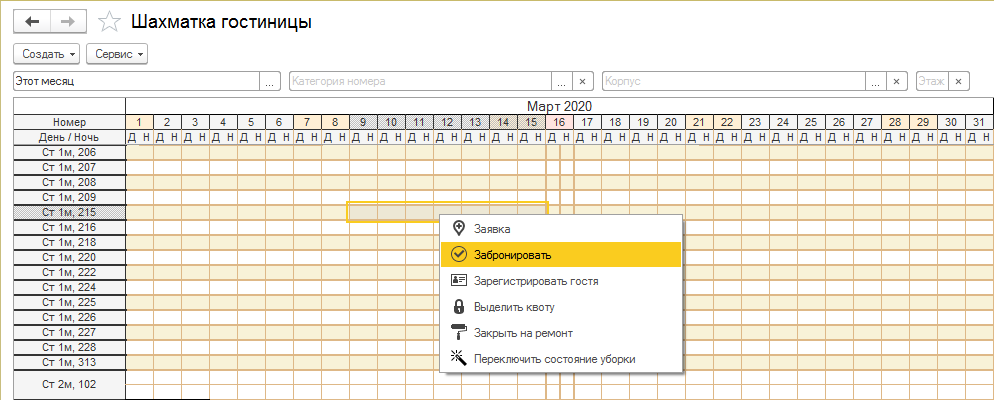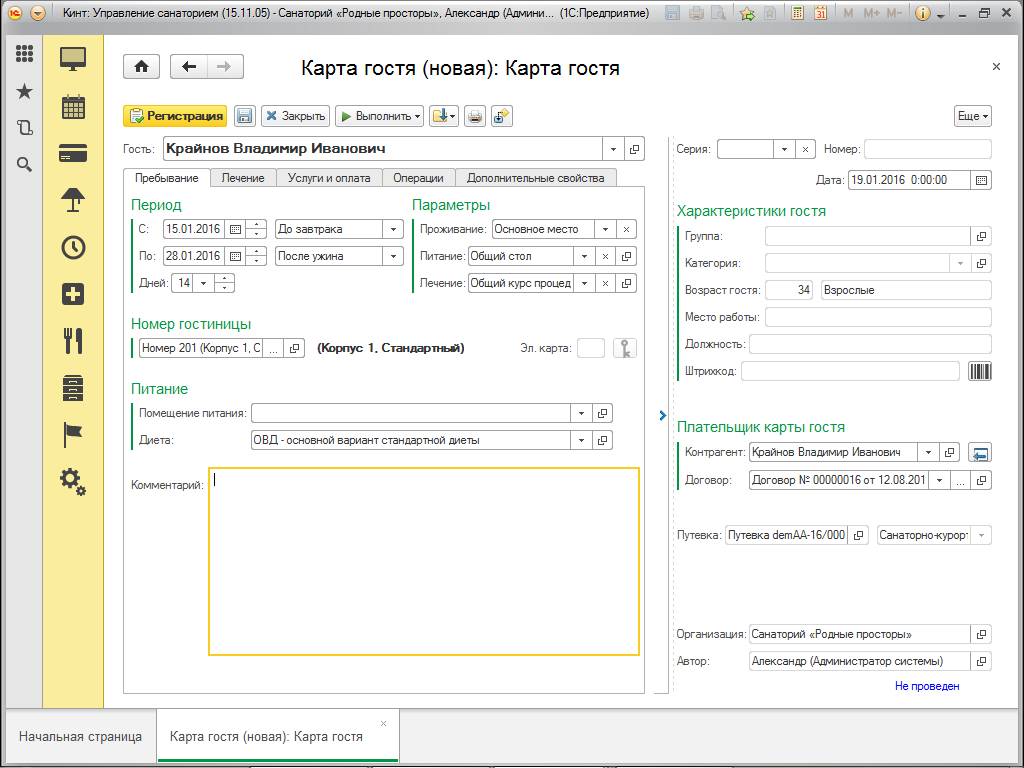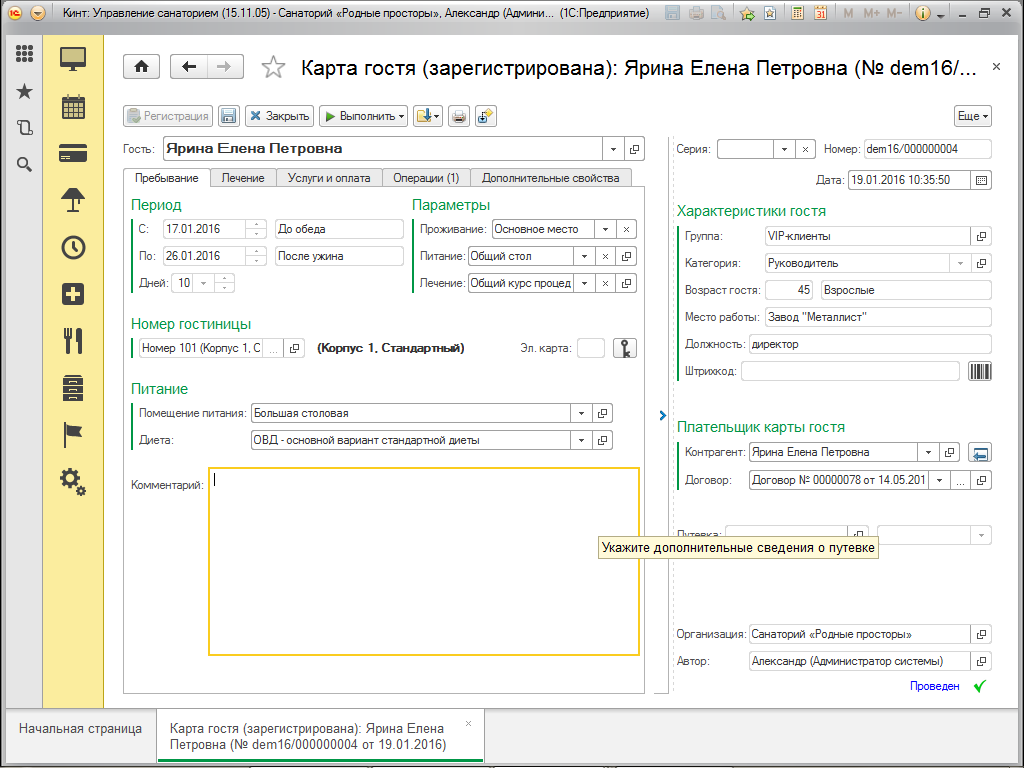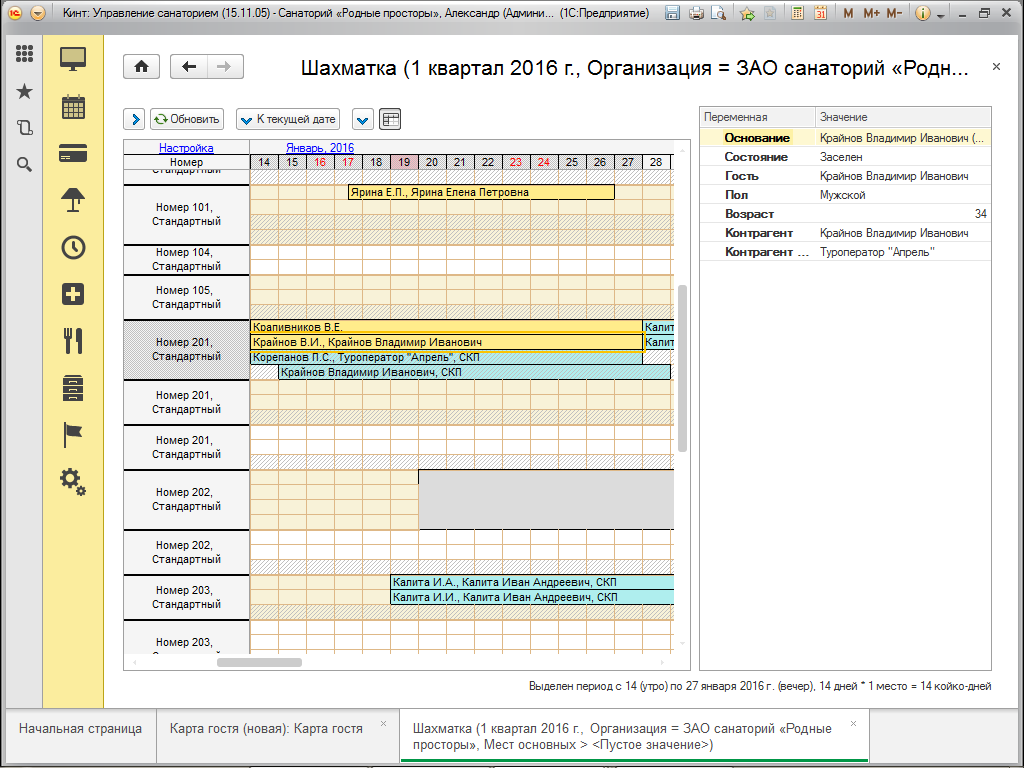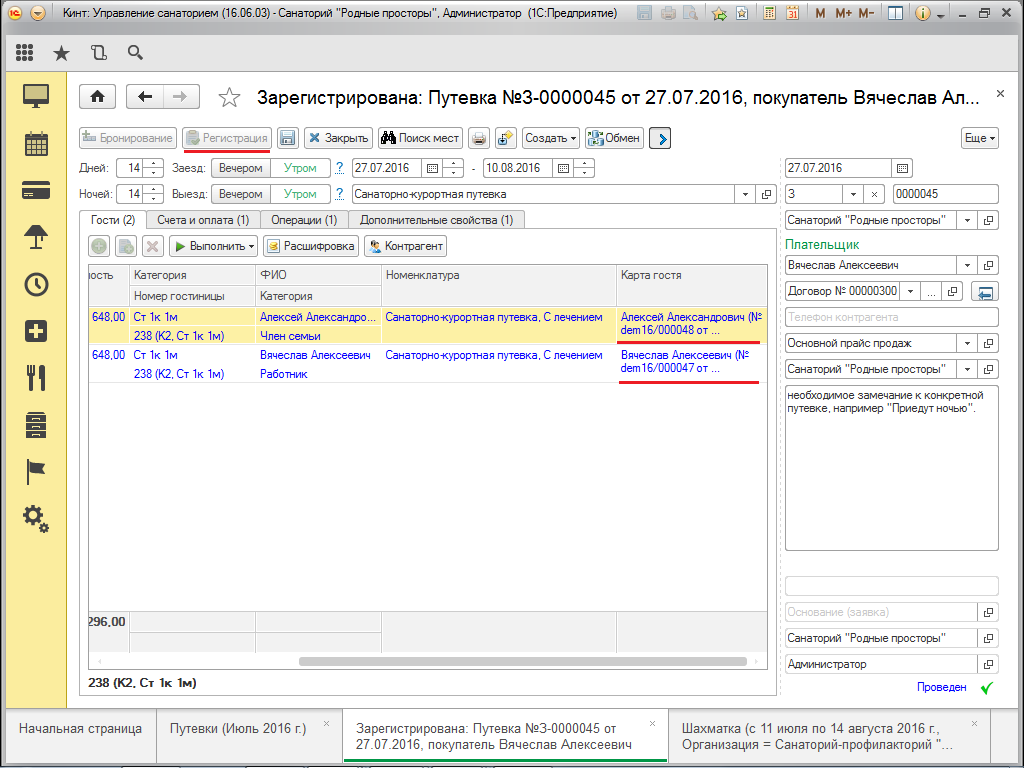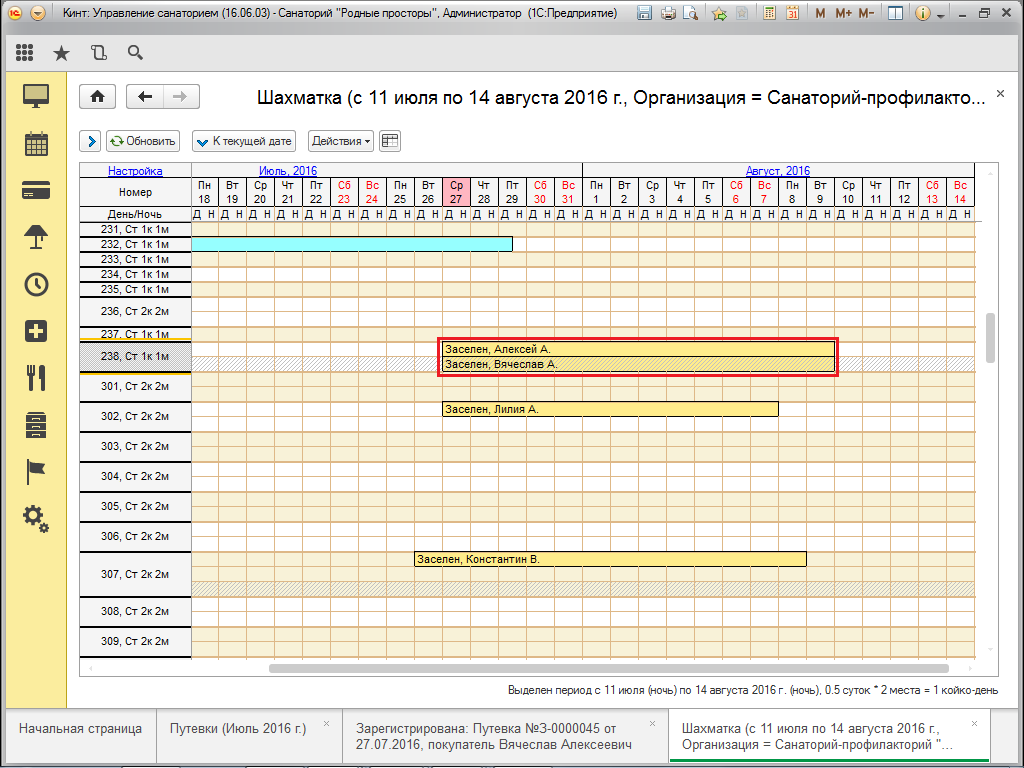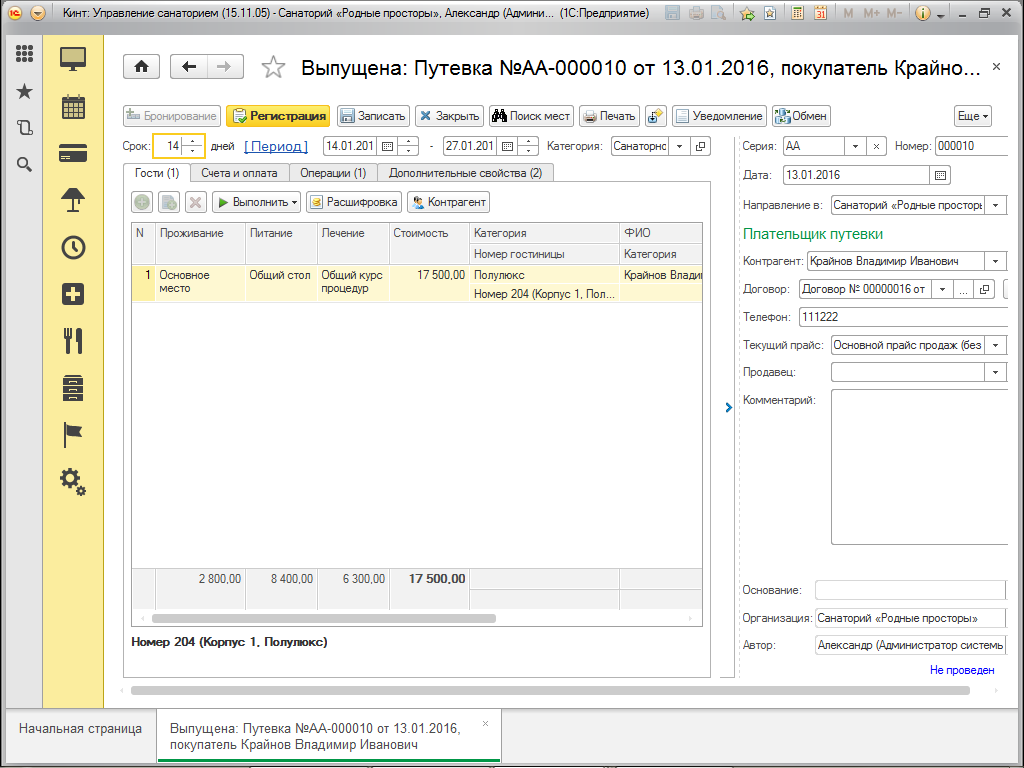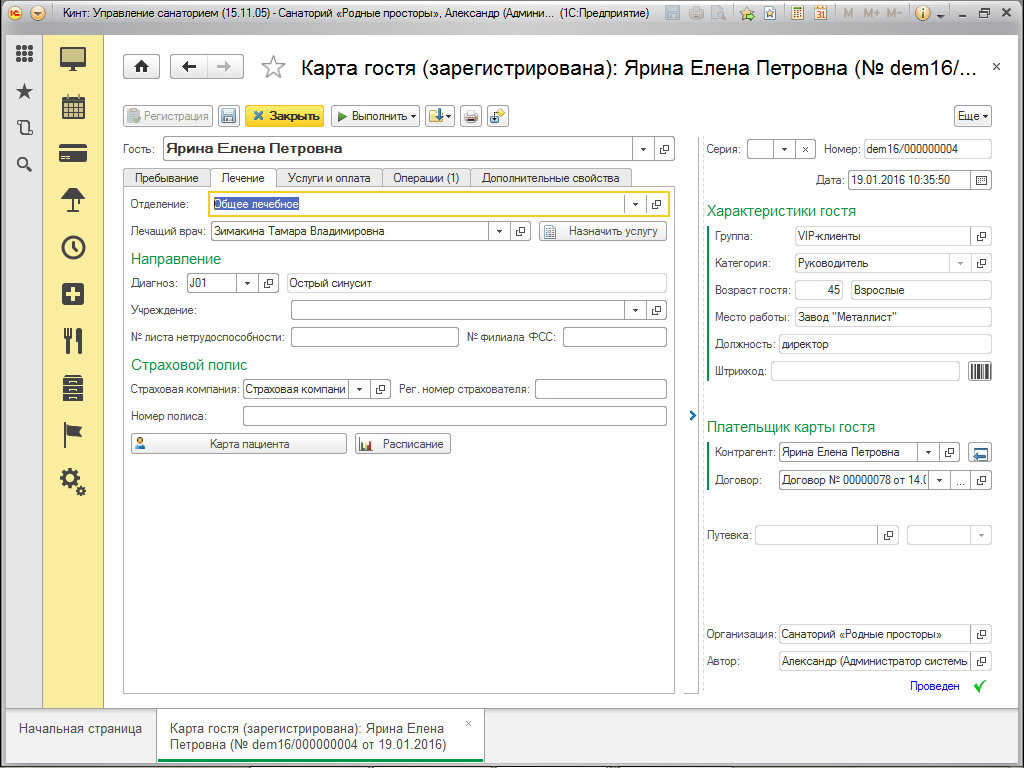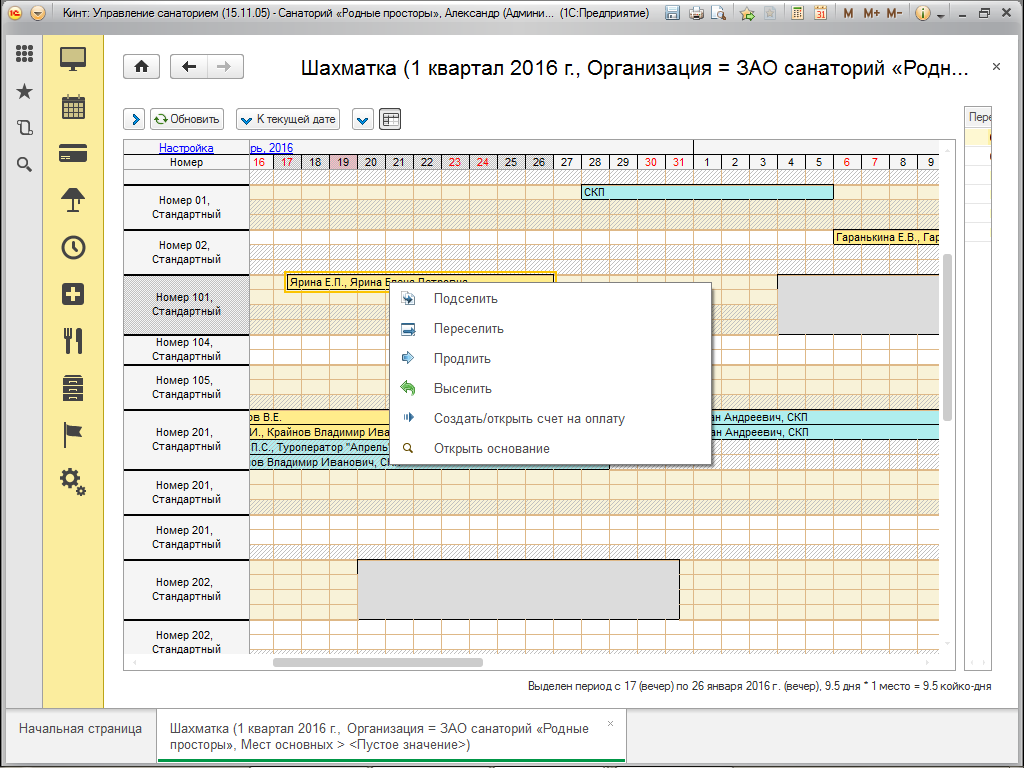Регистрация гостя (КУС) — различия между версиями
| Строка 11: | Строка 11: | ||
** из документа [[Документ "Путевка" (КУС)#Форма путевки|«Путевка»]], нажав в нем кнопку '''''Зарегистрировать'''''. | ** из документа [[Документ "Путевка" (КУС)#Форма путевки|«Путевка»]], нажав в нем кнопку '''''Зарегистрировать'''''. | ||
| − | |||
=== При отсутствии брони === | === При отсутствии брони === | ||
| − | В [[Шахматка гостиницы (КУС)|Шахматке гостиницы]] выделите свободные ячейки, соответствующие периоду пребывания гостя в желаемом им номере, и в контекстном меню нажмите пункт '''''Зарегистрировать гостя'''''. | + | В [[Шахматка гостиницы (КУС)|Шахматке гостиницы]] выделите свободные ячейки, соответствующие периоду пребывания гостя в желаемом им номере, и в контекстном меню выделенных ячеек нажмите пункт '''''Зарегистрировать гостя'''''. |
Создастся документ [[Документ "Карта гостя" (КУС)#Форма карты гостя|«Карта гостя»]]. Заполните в нем все необходимые реквизиты и нажмите кнопку '''''Зарегистрировать'''''. | Создастся документ [[Документ "Карта гостя" (КУС)#Форма карты гостя|«Карта гостя»]]. Заполните в нем все необходимые реквизиты и нажмите кнопку '''''Зарегистрировать'''''. | ||
Версия 03:10, 16 марта 2020
Регистрацию гостя (его заселение) — создание карты гостя можно провести следующими способами:
- при отсутствии брони:
- из Шахматки гостиницы;
- через создание нового документа «Карта гостя» (раздел ГОСТИНИЦА, ссылка Карта гостя);
- из журнала гостевых карт: нажмите в нем кнопку Создать.
- при наличии брони:
- из документа «Путевка», нажав в нем кнопку Зарегистрировать.
При отсутствии брони
В Шахматке гостиницы выделите свободные ячейки, соответствующие периоду пребывания гостя в желаемом им номере, и в контекстном меню выделенных ячеек нажмите пункт Зарегистрировать гостя.
Создастся документ «Карта гостя». Заполните в нем все необходимые реквизиты и нажмите кнопку Зарегистрировать.
При наличии брони
Бронь — это наличие путевки.
В документе «Путевка» нажмите кнопку Зарегистрировать.
На каждого гостя из путевки создастся карта гостя. В картах гостей заполните все необходимые реквизиты и нажмите кнопку Зарегистрировать.
Зарегистрированные гости отображаются в путевке синим цветом.
Старый текст --------------------
В Шахматке гостиницы выделите свободные ячейки, соответствующие периоду пребывания гостя в желаемом им номере, и в контекстном меню нажмите пункт Забронировать. Создастся и откроется путевка на этого гостя в состоянии «Выпущена».
Заполните все необходимые поля в путевке и зарегистрируйте ее, нажав кнопку Зарегистрировать.
После регистрации путевки создается карта гостя, автоматически заполненная на основании данных путёвки.
В случае, если на стадии бронирования ФИО гостя не известно, необходимо заполнить соответствующую ячейку из справочника физических лиц. Если клиент приехал в первый раз, можно ввести его реквизиты в форму и соответствующий ему элемент справочника «Физические лица» будет создан при регистрации. Если клиент уже есть в базе данных, необходимо выбрать его из справочника «Физические лица». Все измененные и добавленные реквизиты физического лица будут обновлены при закрытии формы.
Зарегистрируйте карту гостя, нажав кнопку Регистрация.
При отсутствии брони
В поле «Шахматка» необходимо выделить свободную ячейку и выбрать пункт меню «Зарегистрировать», при этом сразу откроется форма документа «Карта гостя: Новая». В новом документе заполнится период пребывания и стандартные варианты проживания, лечения и питания гостя, остальная информация заносится вручную.
После заполнения всех необходимых сведений о прибывшем госте необходимо нажать кнопку «Регистрация», при этом произойдет регистрация (заселение) гостя. Создание документа «Карта гостя» является основанием для проведения операции «Регистрация» гостя.
В шахматке отобразится информация о занятом месте, двойной щелчок по занятой ячейке открывает карту гостя.
Регистрация из документа «Путёвка»
В документе «Путевка», при нажатии на кнопку Регистрация по каждой строке из табличной части «Гости» создаётся новый (или открывается существующий) документ «Карта гостя». При его регистрации происходит автоматическое сторнирование операций Бронирования по путевке, и вместо неё становится актуальной операция «Заселения» по документу «Карта гостя». В шахматке это отражается изменением цвета интервала, по умолчанию цвет изменяется с голубого (бронь) на желтый (заселение), но в зависимости от настроек шахматки цвета могут изменяться.
По умолчанию в «Карте гостя» на закладке Пребывание устанавливаются реквизиты варианты проживания, лечения и питания, указывается номер проживания и стандартная диета, их значения берутся из документа-основания «Путевка». Кроме того, фиксируется период проживания гостя и категория путевки. При необходимости все данные можно изменить.
На закладке Лечение в документе «Карта гостя» заполняются основные поля — лечащий врач, отделение, код диагноза выбирается из классификатора болезней (МКБ-10) и т.д.
Для ячеек в состоянии «Заселен» доступны следующие команды меню:
- «Подселить» — открытие нового документа «Карта гостя»;
- «Переселить» — оформление переселения в другой номер;
- «Продлить» — оформление продления проживания на новую дату выезда;
- «Выселить» — оформление выбытия гостя;
- «Создать/открыть счет на оплату» — открывается выписанный или создается новый счет на оплату;
- «Открыть основание» — открывается документ «Карты гостя» для просмотра и редактирования, тот же результат при двойном щелчке левой кнопки мыши на ячейку занятого номера;
Регистрация гостя с предварительной загрузкой данных по заезду
Загрузка данных заезда
- Возьмите файл с данными заезда в формате *.xml
- Зайдите «Администрирование» — «Загрузка данных в формате XML» — закладка «Загрузка данных».
- Переключите режим работы с «На сервере» на «На клиенте».
- Нажмите кнопку «Загрузить данные» — выберите присланный файл .xml с данными заезда.
- Данные по заезду будут загружены в программу — созданы документы «Заявка».
Регистрация
- Откройте журнал «Заявок»
- Найдите гостя в списке по ФИО контрагента.
- Откройте заявку.
- Проверьте правильность заполнения следующих реквизитов: количество дней пребывания, контрагент, список проживающих, категории проживающих, данные физлица.
- Заполните в заявке:
- Категорию номера
- Вариант лечения
- Категории физлица у проживающих
- Запишите изменения в заявке.
- Нажмите «Бронирование мест», откроется форма «Поиск мест»
- Выберите подходящий номер на нужном этаже.
- Дважды щелкните левой кнопкой мыши на выбранном номере по количеству требуемых мест.
- При необходимости забронировать дополнительное место — щелкните дополнительно на нужном номере.
- Нажмите «Выбрать».
- Нажмите «Создать путевку»
- Дважды щелкните на созданной путевке, откроется созданная и заполненная путевка.
- Нажмите «Регистрация» в Путевке, а затем еще раз «Регистрация» в Карте гостя, что бы зарегистрировать гостя.